تنها با چند کلیک از شر هرگونه نمایه استفاده نشده در حساب Disney+ خود خلاص شوید.
Disney+ به دارندگان حساب این امکان را می دهد که نه تنها پارامترهایی را برای محتوای موجود برای پروفایل های کاربر خاص تنظیم کنند، بلکه دسترسی را به طور کامل از طریق حذف یک نمایه محدود کنند. با حذف نمایه Disney+، تمام سابقه، فهرست تماشا و فعالیت آن کاربر برای همیشه از حساب حذف خواهد شد.
حذف نمایه Disney+ بسیار ساده است و می توانید آن را روی دسکتاپ یا تلفن هوشمند خود انجام دهید. به خواندن ادامه دهید تا بفهمید چگونه.
نحوه حذف نمایه +Disney در موبایل
دارندگان حساب Disney+ میتوانند با دنبال کردن مراحل زیر نمایه را از دستگاه تلفن همراه حذف کنند:
- برنامه Disney+ را باز کنید.
- در صورت نیاز، وارد حساب Disney+ خود شوید.
- دکمه Edit Profile را در گوشه سمت راست بالای صفحه Who’s Watching انتخاب کنید.
- روی نماد مداد مرتبط با نمایه ای که می خواهید حذف کنید ضربه بزنید.
- به پایین صفحه رجوع کنید.
- حذف نمایه را انتخاب کنید.
- با انتخاب گزینه Delete در پنجره پاپ آپ تأیید کنید که می خواهید نمایه را حذف کنید.
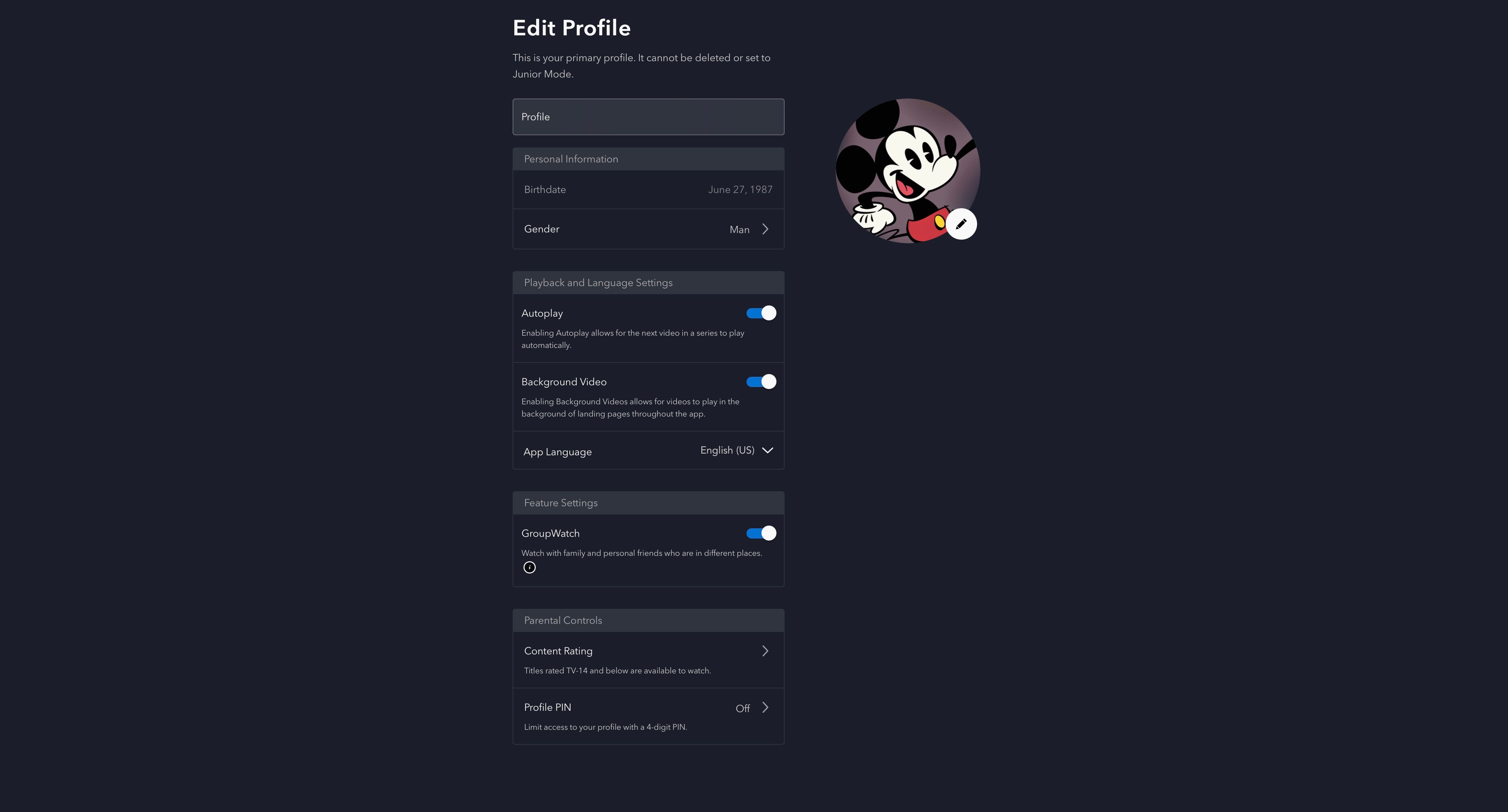
مهم است که توجه داشته باشید که نمایه اصلی برای هر حساب Disney+ را نمی توان حذف کرد یا به عنوان یک حساب Junior تنظیم کرد.
میتوانید با سفارشی کردن تنظیمات زیرنویس خود، تجربه پخش جریانی Disney+ خود را سفارشی کنید.
نحوه حذف نمایه دیزنی + روی دسکتاپ
حذف یک نمایه در دسکتاپ شما به آسانی ویرایش نمایه دیزنی + است. تنها کاری که باید انجام دهید این است که این مراحل را دنبال کنید:
- مرورگر خود را باز کنید و به وب سایت Disney+ بروید.
- وارد حساب دیزنی + خود شوید.
- دکمه Edit Profile واقع در سمت راست بالای صفحه را انتخاب کنید.
- روی نماد مداد مرتبط با نمایه ای که می خواهید حذف کنید ضربه بزنید.
- به پایین صفحه رجوع کنید.
- حذف نمایه را انتخاب کنید.
- با انتخاب گزینه Delete در پنجره پاپ آپ تأیید کنید که می خواهید نمایه را حذف کنید.
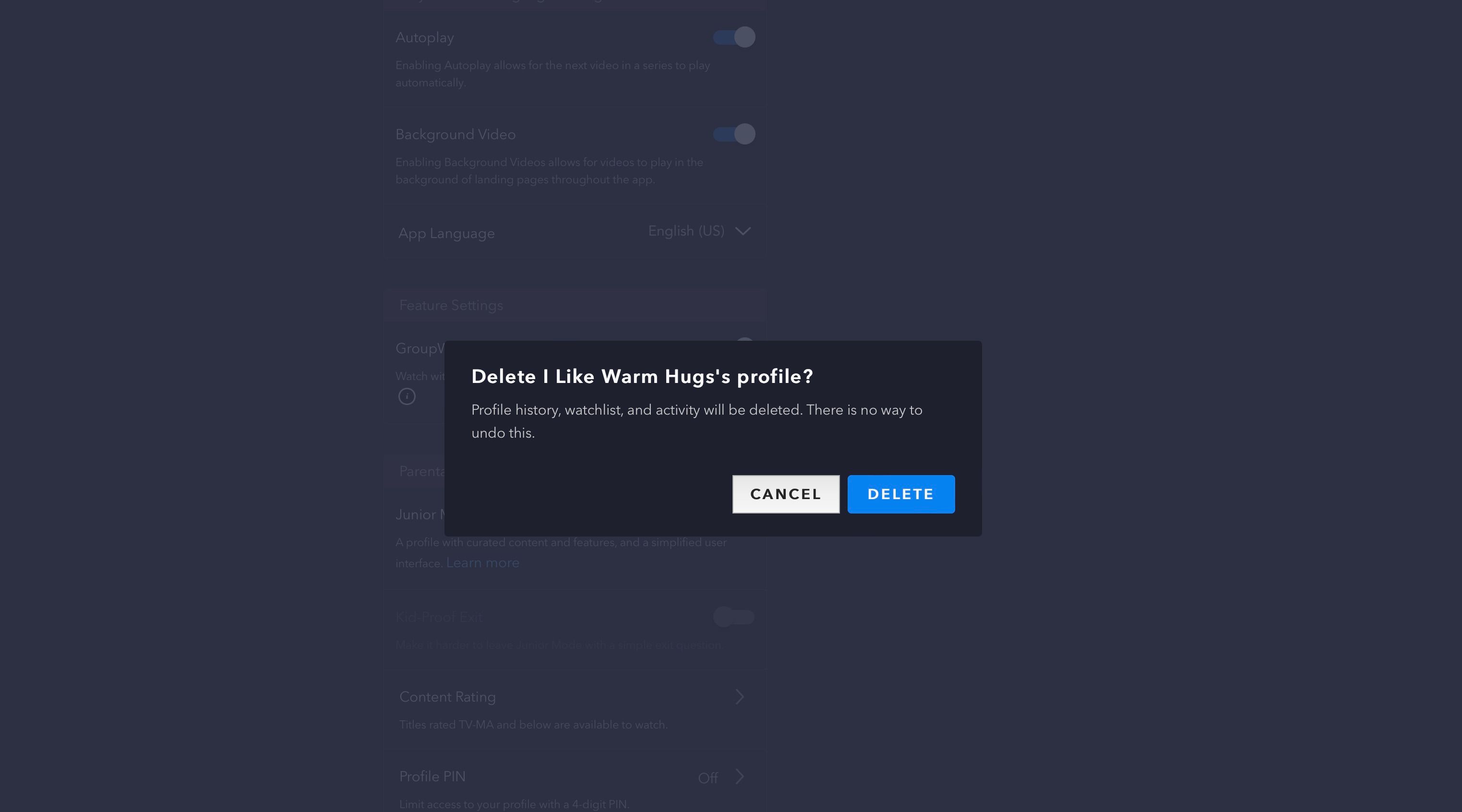
پروفایل های Disney+ را هر طور که می خواهید سازماندهی کنید
Disney+ به دارندگان حسابها اجازه میدهد تا با استفاده از تنظیمات نمایه خود، کنترل محتوایی با رتبهبندیهای متفاوت را در دست بگیرند. Disney+ با امکان ایجاد حداکثر 10 نمایه جداگانه و حذف همه آنها به جز یک نمایه، انعطاف پذیری پروفایل دارندگان حساب را فراهم می کند.
